
Gyakran kell hitelesíteni belépést? Elején ios 15 és ipados 15 Van egy beépített két-tényezős hitelesítő elmentett bejelentkezéseket. Meg lehet ellenőrző kódokat, és az automatikus kitöltéshez őket biztonságosabb bejelentkezéseket. Íme, hogyan kell beállítani.
Hála a iCloud kulcstartó, akkor megtekintheti az összes mentett fiókok és jelszavak A „Jelszavak” (korábban jelszavak & amp; Accounts) részben a „Beállítások” alkalmazást. Mivel iOS 15 és 15 iPadOS, akkor is van egy beépített kétfaktoros hitelesítés funkció a jelszavak szakaszban az ellenőrző kódok. A kódokat is az automatikus kitöltéshez, csakúgy, mint a mentett jelszavak, amikor bejelentkezik a számlákat.
Tartsuk szem előtt, hogy használja ezt a funkciót magában egy kicsit fárasztó munka a front-end, mint akkor kell beállítani a bejelentkezési minden weboldalt, és a kívánt alkalmazáshoz rögzítse kéttényezős hitelesítést. Persze, ez csak akkor működik, ha az adott webhelyek és alkalmazások támogatják a kéttényezős hitelesítést bejelentkezéseket.
Itt van, hogyan kell használni a beépített hitelesítő az iPhone vagy iPad.
ÖSSZEFÜGGŐ: Mi a kétfaktoros hitelesítés, és miért van szükségem rá?
Hogyan hozzunk létre a kéttényezős hitelesítés funkció
Használhatja a beépített két-tényezős hitelesítő minden oldalon, és alkalmazás, amely támogatja a kéttényezős hitelesítést a biztonságos bejelentkezést. Míg beállítási fel, akkor kell hozzá egy beállítási kulcs vagy a QR-kódot a beépített két-tényezős hitelesítő az iPhone és az iPad.
A kezdéshez nyissa meg a „Beállítások” alkalmazást, és válassza ki a „Jelszavak” az iPhone vagy iPad.
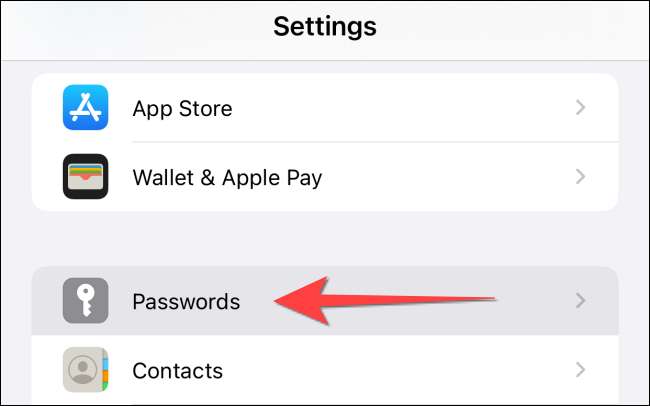
Meg kell használat Face ID vagy a Touch ID (Vagy Jelszó) a hozzáférést a jelszavak.
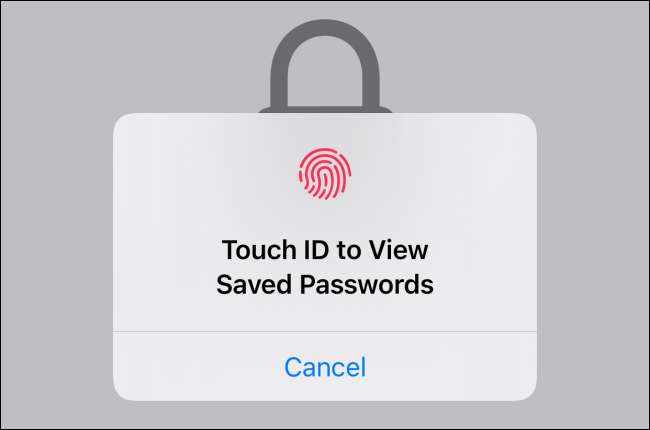
A következő ablakban a listáját tárolt jelszavakat iCloud kulcstartó. Akkor érintse meg egy meglévő bejegyzést. Vagy válassza ki a „+” (plusz) a jobb felső sarokban, hogy adjunk egy újat.
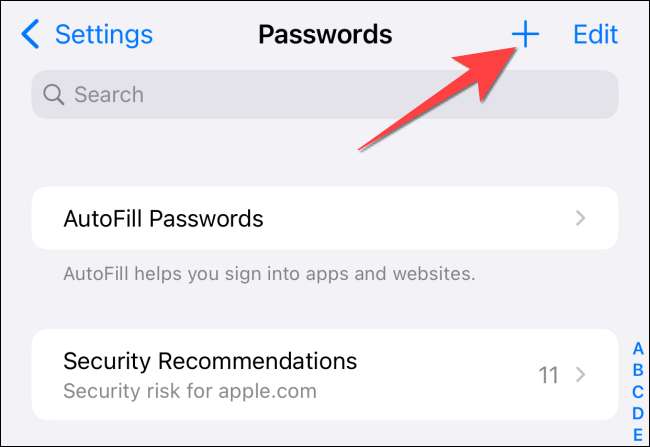
Írja be a weboldal címét, felhasználói nevét és a meglévő jelszavát. Azt is találni erősebb jelszót javasolt a billentyűzet tetején, ha szeretné frissíteni a bejelentkezési erősebb jelszót. Végül érintse meg a „Kész”, hogy folytassa.
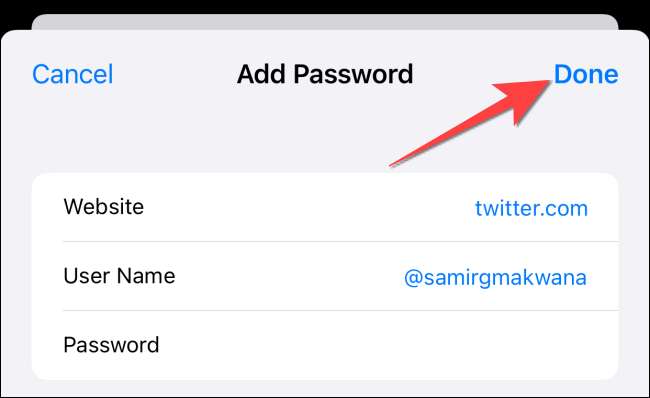
Az „Account Options” részben válassza a „Set Up Ellenőrző kód” opciót.
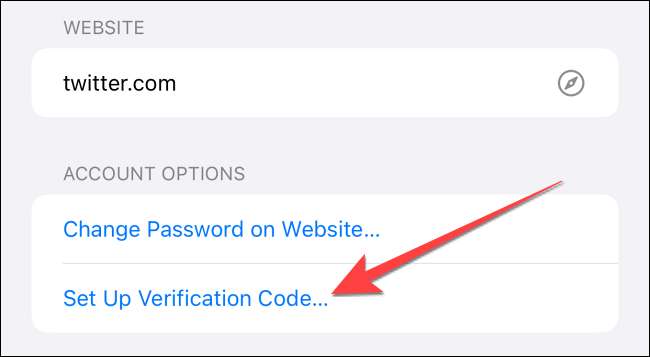
A felugró menüből válassza ki a „Enter Setup Key” vagy a „Scan QR Code” hozzáadni az ellenőrző kódot a bejelentkezést. Megkapod a kulcsot vagy kódot a weboldal, mint elmagyarázzuk az alábbiakban.
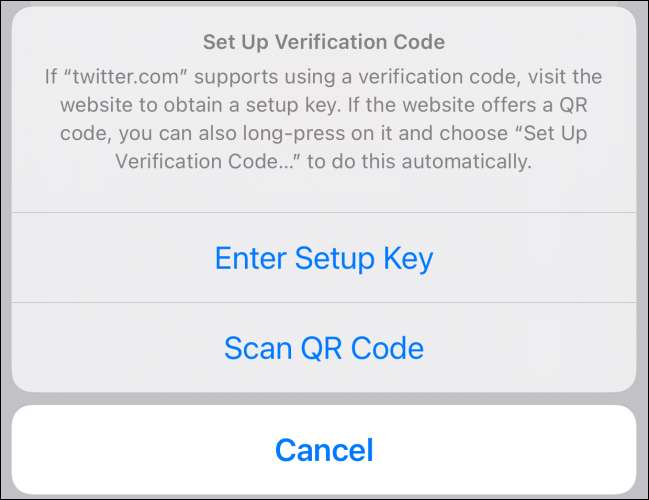
A kéttényezős hitelesítő csak akkor működik, a webhelyek és alkalmazások támogatása felállításához kéttényezős hitelesítést kód QR-kód segítségével vagy a biztonsági kulcsot. Szóval lehet használni a szolgáltatásokat, mint a GitHub, a Gmail, az Outlook, és még a közösségi média alkalmazások, mint a Facebook, Instagram és a Twitter.
ÖSSZEFÜGGŐ: Mennyire biztonságos az ID és az érintőkazonosító?
Hogyan hozzunk létre egy fiókot a kéttényezős hitelesítés
Tegyük fel, hogy azt szeretnénk, hogy biztosítsa a Twitter fiókot . Az, hogy akkor a hitelesítő beállítás után az iPhone vagy iPad segítségével Twitter QR-kódját.
Hogy elérje az első nyílt a Twitter honlapján a böngésző a számítógépen, és érintse meg az „Egyebek” gombot a bal oldali.
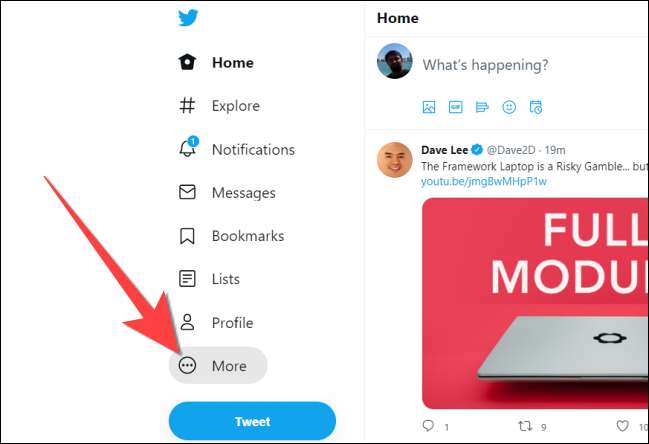
A felugró menüből válassza a „Beállítások és adatvédelem”.
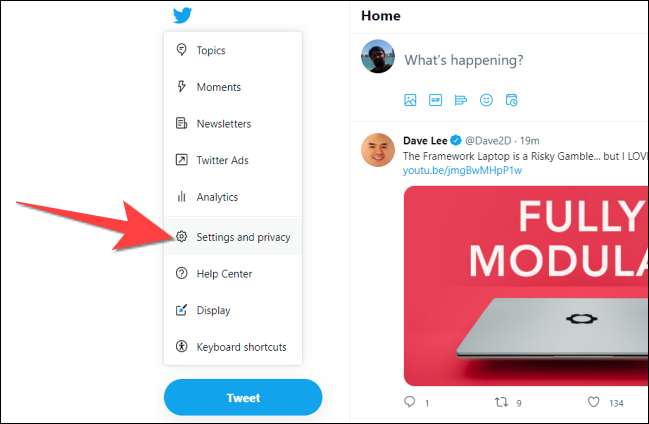
A beállítások, kattintson a „Biztonság és a számláját,” majd a „Biztonság”.

A „Biztonság” részben kattintson a „kéttényezős hitelesítés”.
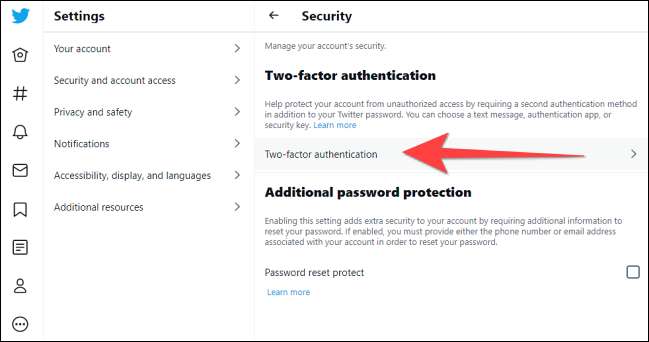
A „kéttényezős hitelesítés” szakaszban jelölje be a „Authentication App.” Ezután adja meg a Twitter fiók jelszavát, hogy ellenőrizze a változások akkor hamarosan tenni.
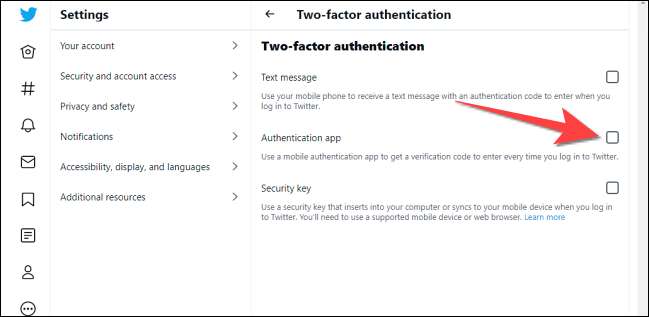
A hitelesítési alkalmazás felbukkanása megjelenik, és kattintson a "Start" gombra.
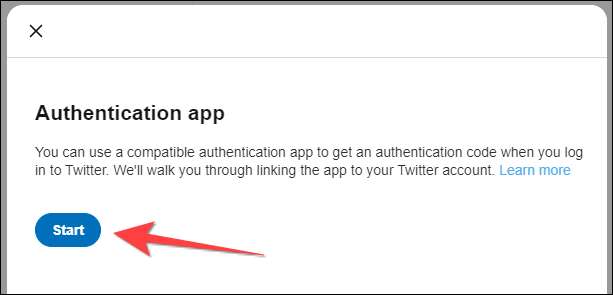
A következő képernyő QR-kódot mutat. Az iPhone fényképezőgép alkalmazásával beolvashatja a QR-kódot a Twitter webhelyről. Ezután érintse meg a "Ellenőrző kód hozzáadása a jelszavakban" értesítést, amely megjelenik a képernyő tetején.
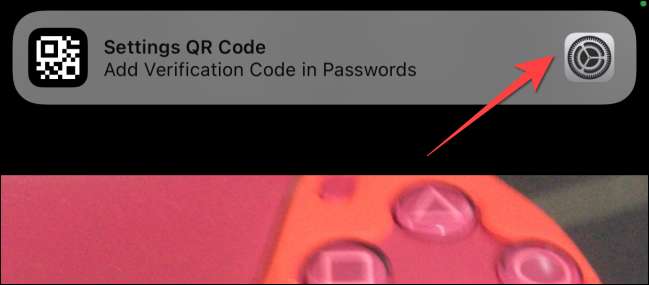
Ellenőrizze személyazonosságát az arcazonosítóval, vagy érintse meg az azonosítót, és válassza ki a fiókot az ellenőrző kód hozzáadásához. Miután hozzáadta ezt a Twitter webhelyet a "Jelszavak" -hoz, megjelenik az "Ellenőrző kód" szakasz, amely egy hatjegyű kódot tartalmaz, amely 30 másodpercenként változik.
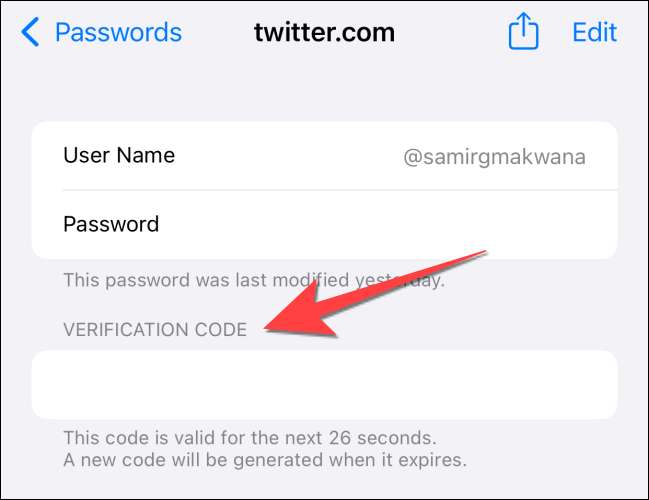
Hogyan engedélyezze az Automatikus Automatikus jelszavakat és ellenőrző kódokat
Ha harmadik fél jelszókezelőt használ, engedélyeznie kell az AutoFill-et a beépített kétfaktoros hitelesítés beállítása után. Az autofill jelszavak utáni utasítások mellett hasonló utasításokat is kaphat az ellenőrzési kódokhoz, így nem kell váltani az alkalmazásokat.
Nyissa meg a „Beállítások” app, és érintse meg a „Jelszavak” az iPhone vagy iPad és használata Face ID vagy a Touch ID a „Jelszavak” részben. Ezután érintse meg az "Automatikus jelszavakat".
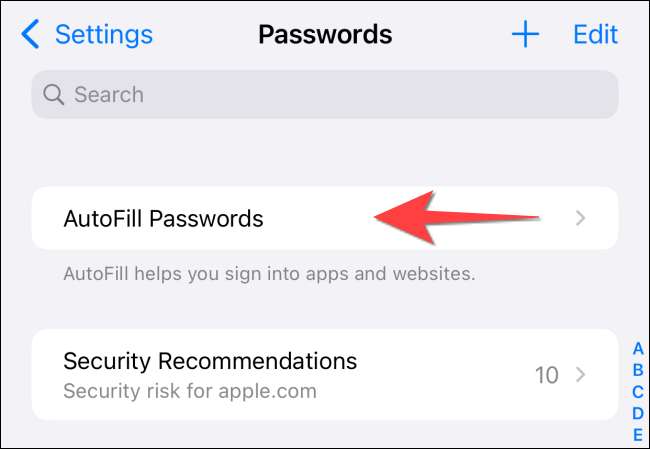
A "Feltöltés" szakaszban érintse meg az "icloud kulcstartó" opciót a kiválasztáshoz.
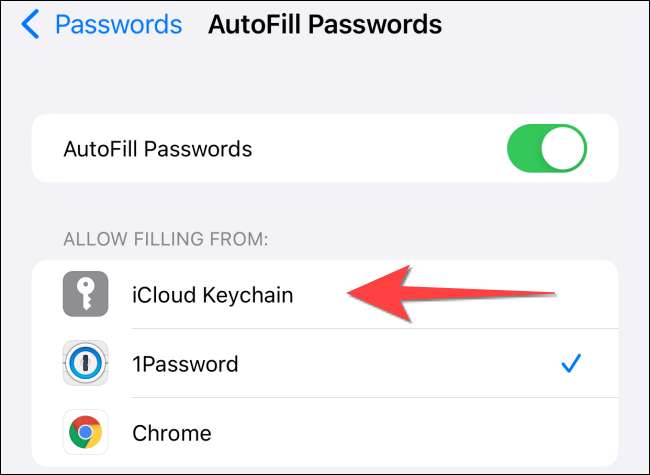
Zárja be a "Beállítások" alkalmazást.
Ez az! Ennek beállítása után a kedvenc alkalmazásaihoz és webhelyeihez biztonságosabb az iPhone és az iPad.
ÖSSZEFÜGGŐ: Hogyan vizsgálja meg fiókjait és jelszavait iPhone vagy iPad-on






